
Jag vet att det är frustrerande när du inte får Snapchat-aviseringar på din iPhone, vilket gör att du missar viktiga meddelanden och uppdateringar. Oroa dig dock inte – i den här guiden går jag igenom enkla korrigeringar för Snapchat-aviseringar som inte fungerar på din iPhone. Låt oss börja!
- Tvinga stänga Snapchat
- Kontrollera internetanslutningen
- Se till att Snapchat-aviseringar är aktiverade
- Aktivera aviseringar från Inställningar på iPhone
- Låt Snapchat köras i bakgrunden
- Kontrollera inställningarna för fokusläge
- Rensa Snapchat-appens cache
- Logga ut och logga in igen
- Andra grundläggande korrigeringar
1. Tvinga stängning av Snapchat
Om många appar körs i bakgrunden kan det orsaka tillfälliga fel. Så försök att tvångsstänga appen.
- Svep uppåt och håll in startskärmen.
- Hitta Snapchat i applådan → Svep upp Snapchat.
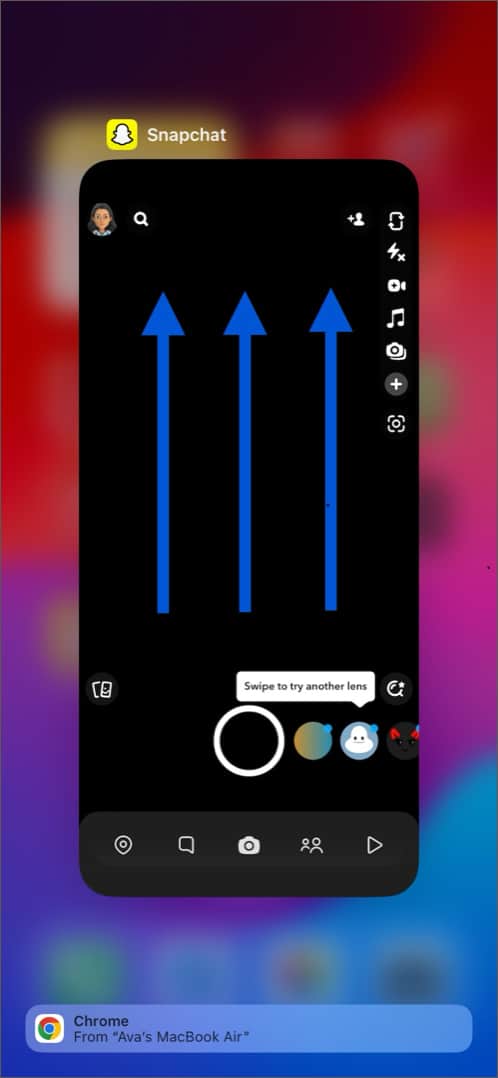
- Öppna nu appen igen och kontrollera om den är igång.
2. Kontrollera internetanslutningen
Jag upptäckte att Snapchat inte meddelade mig eftersom min internetanslutning var avstängd under en period. Gör följande för att återställa din internetanslutning:
- Använd en internethastighetstestare i valfri webbläsare på din iPhone.
- Stäng av din mobildata eller Wi-Fi, vänta i några sekunder och aktivera den igen.
- Aktivera flygplansläge och stäng av det efter några minuter.

- Om du använder Wi-Fi, stäng av routern, koppla ur den från uttaget och slå på den efter några minuter.
Men du kan fortfarande inte komma åt internet; kanske din internetleverantör har problem. Dessutom kan du följa vår detaljerade guide om hur du ökar din mobildatahastighet på din iPhone.
3. Se till att Snapchat-aviseringar är aktiverade
Snapchat-aviseringar kanske inte visas eftersom appen inte har alla nödvändiga behörigheter. Så välj vilka varningar du vill ta emot och se till att Snapchat-aviseringar är aktiverade för din iPhone.
- Starta Snapchat → Tryck på din profilikon.
- Välj kugghjulsikonen → Aviseringar.
- Aktivera alla aviseringsknappar.

- Tryck på Hantera berättelseavisering → Välj din väns namn → Tryck på Klar.
Nästa gång de laddar upp en berättelse får du ett meddelande.
Tvinga nu att stänga appen och öppna den igen för att börja få Snapchat-aviseringar.
4. Aktivera aviseringar från Inställningar på iPhone
- Öppna Inställningar → Välj Snapchat.
- Tryck på Aviseringar.
- Se till att växlarna Tillåt avisering och tidskänsliga meddelanden är på.
Du kan också anpassa ytterligare genom att välja varningar och bannerstilar.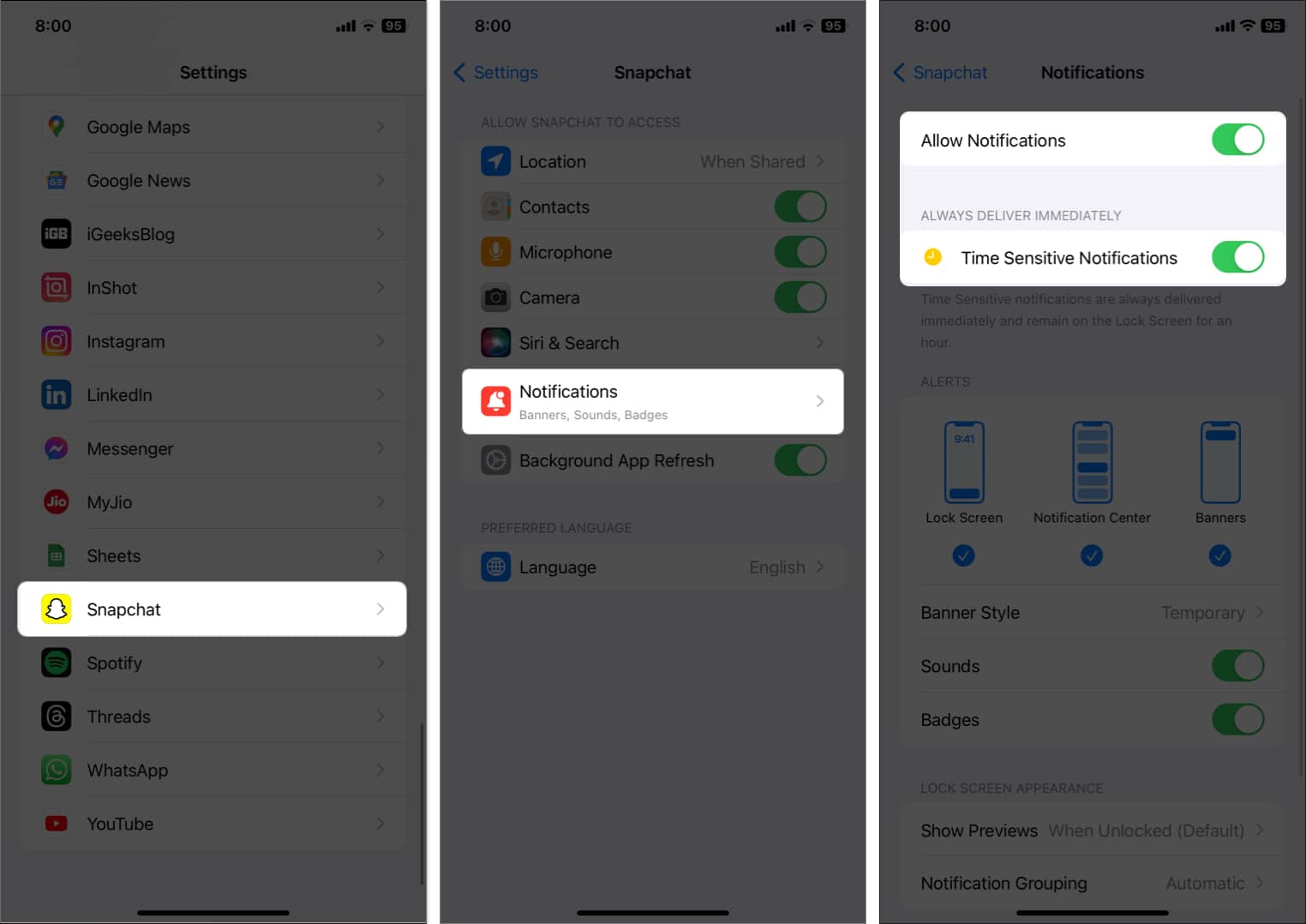
5. Låt Snapchat köras i bakgrunden
Du måste aktivera Background App Refresh för Snapchat så att den kan uppdatera innehållet konsekvent och push-aviseringar så fort det kommer.
- Gå till Inställningar → Snapchat.
- Aktivera bakgrundsappuppdatering.
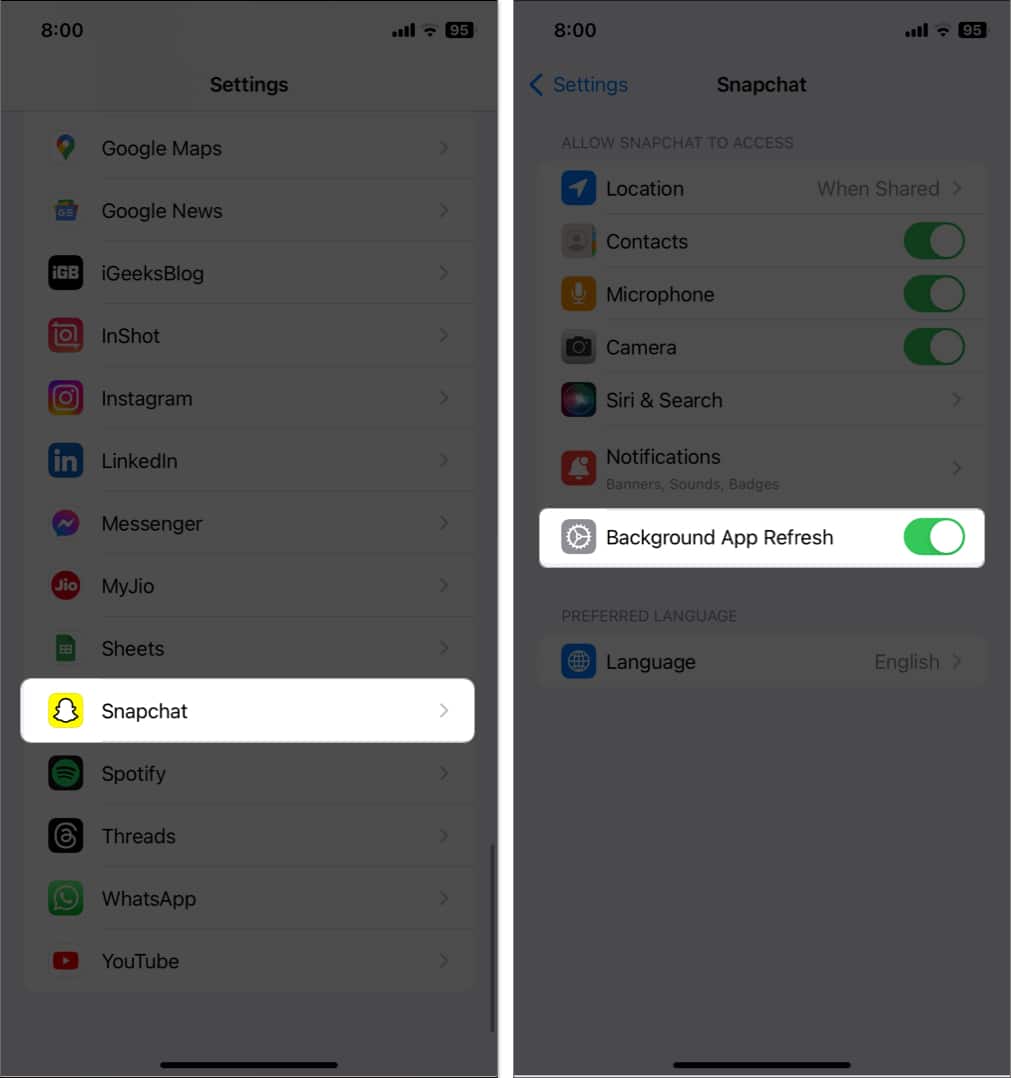
Testa också att inaktivera lågenergiläget, eftersom det kan begränsa bakgrundsaktiviteter.
6. Kontrollera inställningarna för fokusläge
Det är möjligt att Snapchat-aviseringar inte fungerar på din iPhone eftersom din telefon är i fokusläge. Fokusfilter låter dig blockera distraktioner och bättre fokusera på din uppgift. Så, antingen inaktivera fokusläget eller låt Snapchat fortsätta att ta emot aviseringar även när fokusläget är på.
- Starta kontrollcenter → Tryck på det aktiva fokusläget två gånger för att inaktivera det.
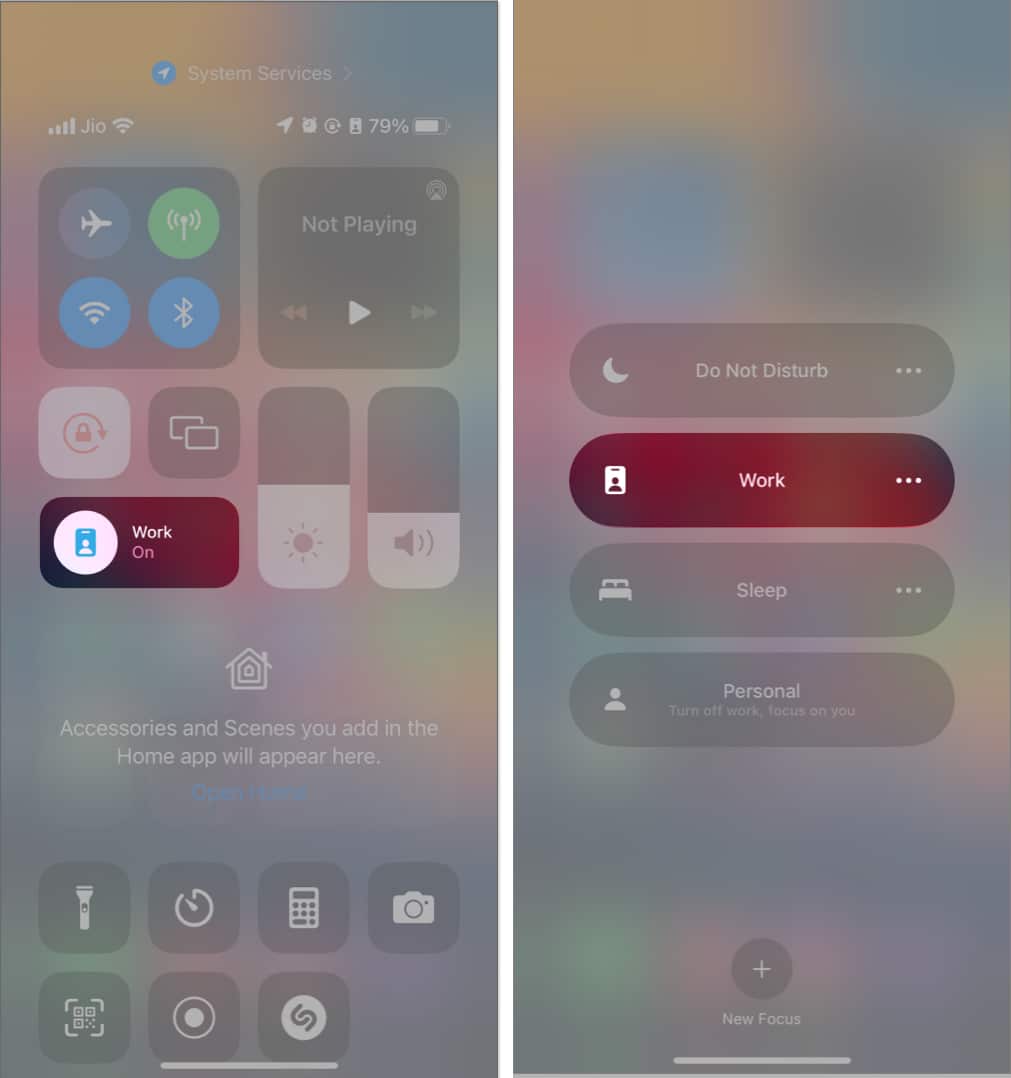
Om du vill ta emot Snapchat-aviseringar i fokusläge, följ stegen nedan:
- Starta Inställningar → Fokus.
- Välj det fokusläge du använder.
Jag använder Stör ej. - Tryck på Appar under Tillåtna aviseringar.
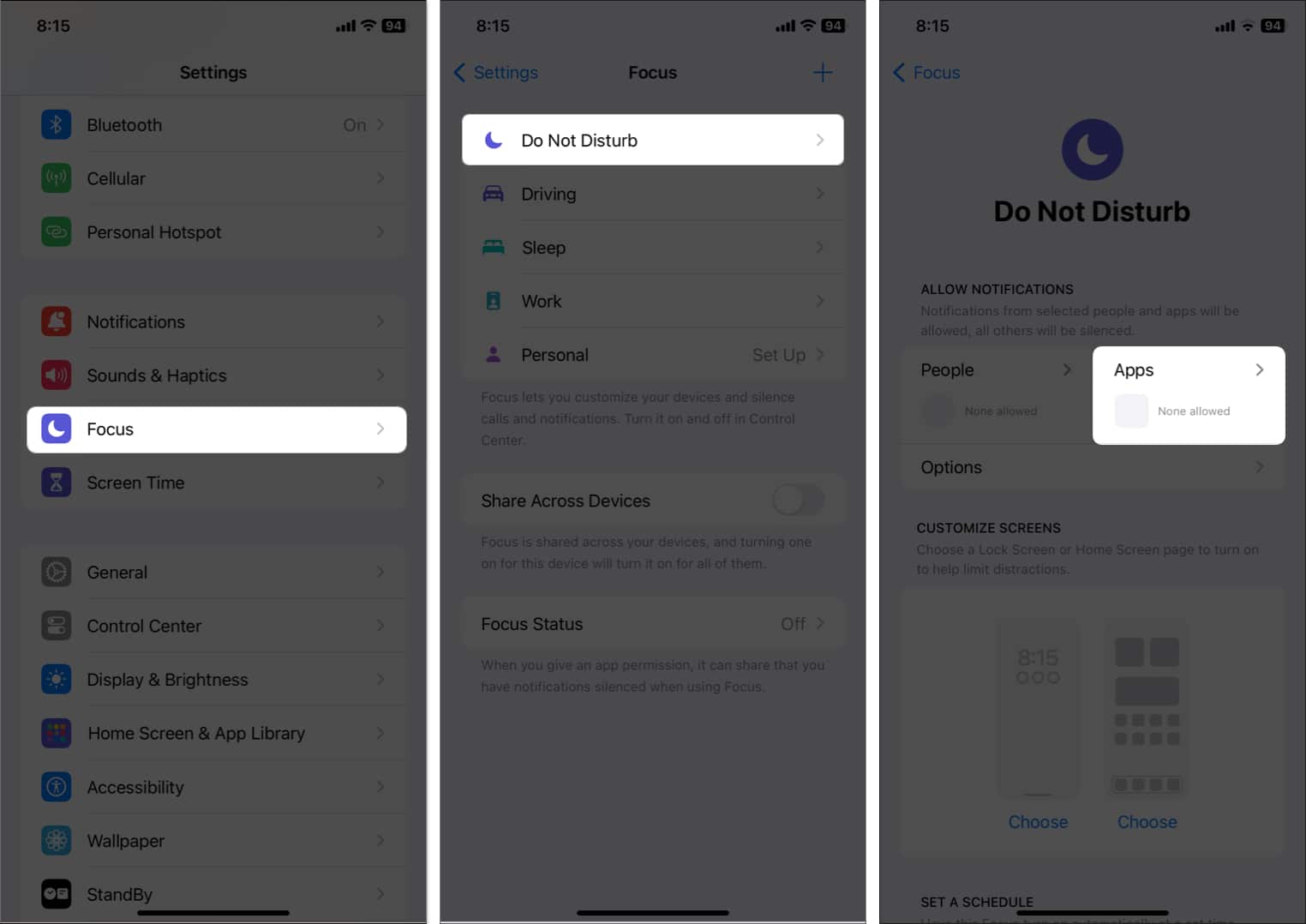
- Välj Tillåt aviseringar från.
- Tryck på Lägg till appar → Välj Snapchat → Klar.
- Aktivera tidskänsliga meddelanden.
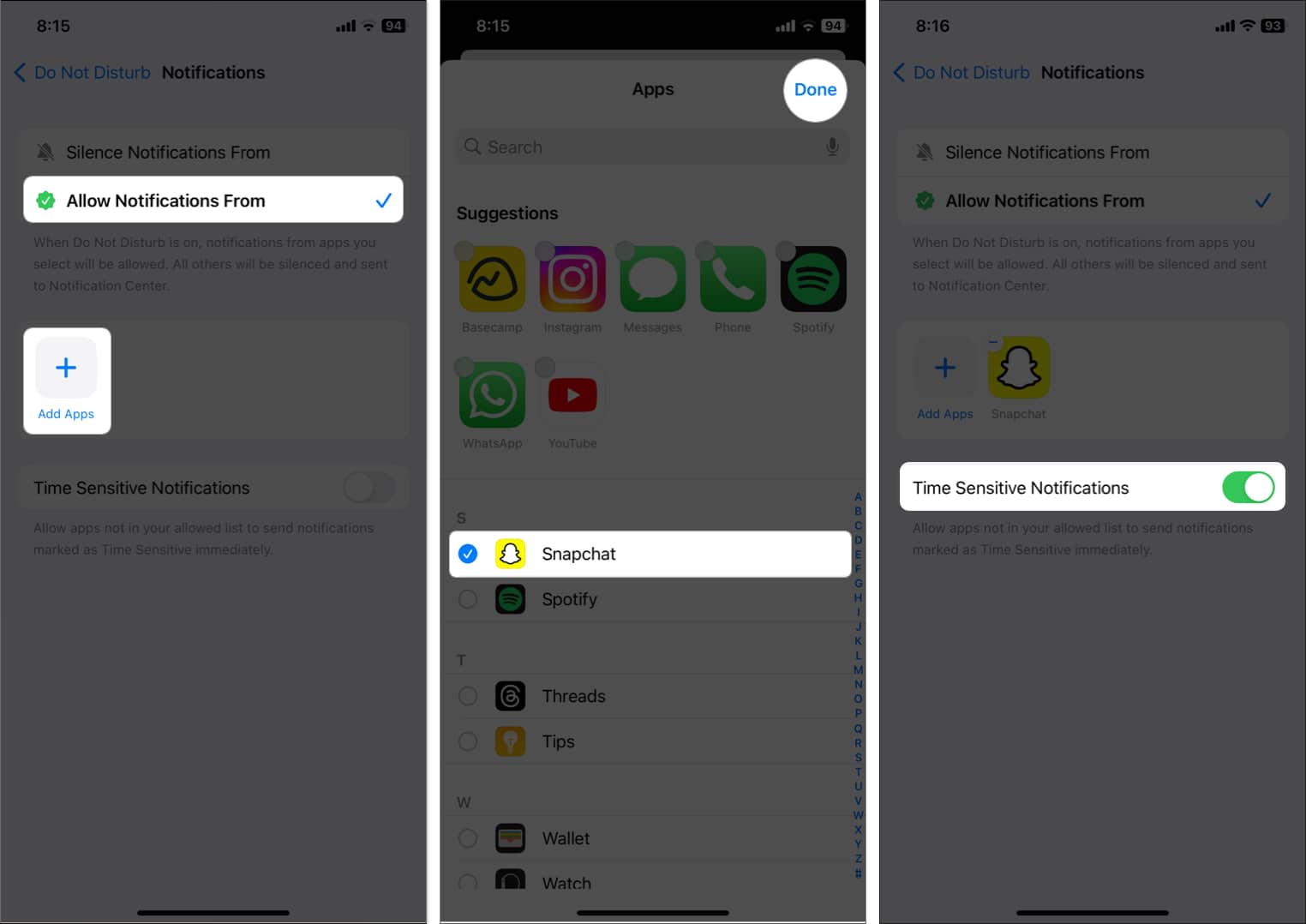
7. Rensa Snapchat-appens cache
Att använda en app under lång tid samlar mycket användardata, vilket kan orsaka problem. Så jag föreslår att du rensar cachedata då och då.
- Öppna Snapchat → Tryck på din profilikon → Välj kugghjulsikonen.
- Öppna Snapchat → Tryck på din profilikon → Välj kugghjulsikonen.
- Rulla ned och tryck på Rensa data.
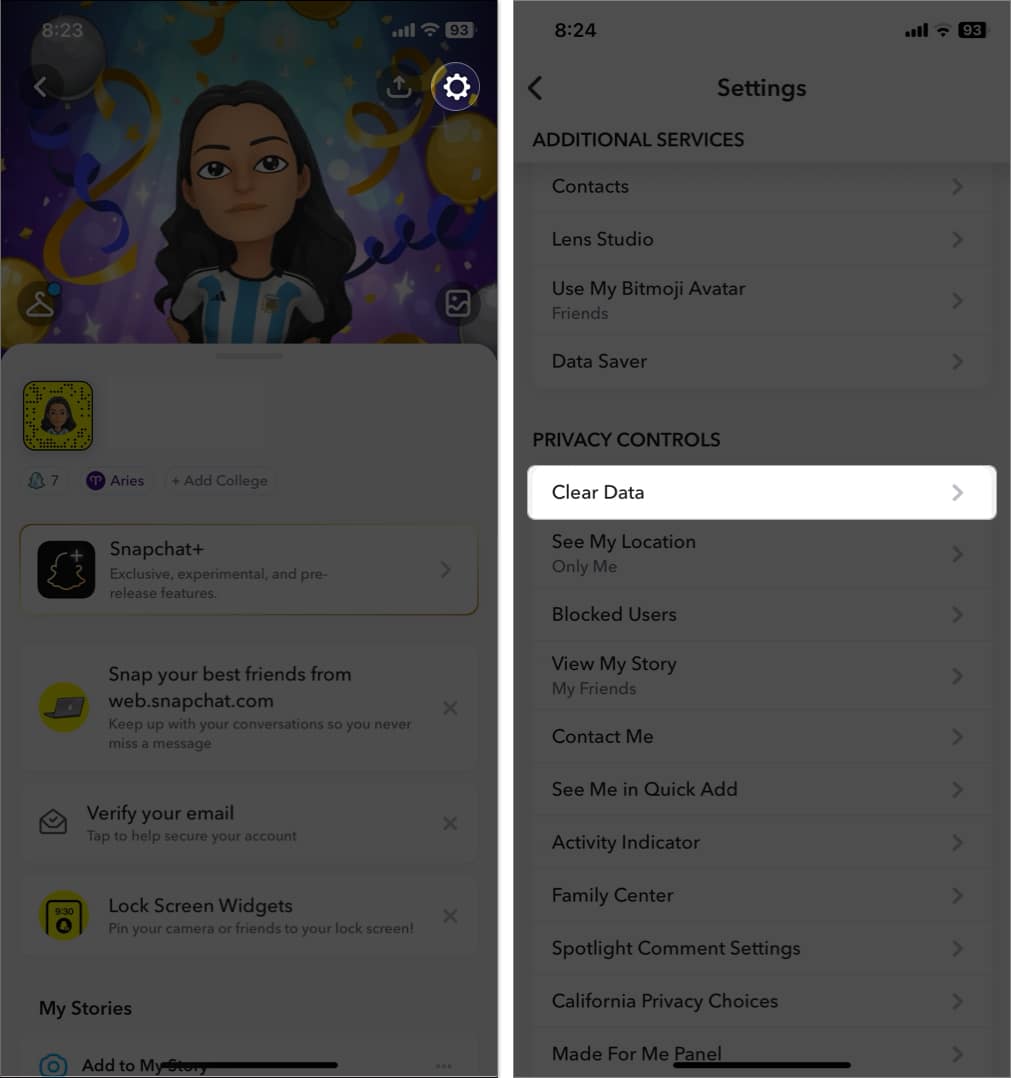
- Välj Rensa cache → Rensa.
- Tryck på Okej för att starta om appen.

8. Logga ut och logga in igen
Motstridiga inställningar i ditt konto kan göra att snapmeddelanden inte dyker upp. Därför kan en ny inloggning hjälpa till att ta bort eventuella underliggande problem på Snapchat. Oroa dig inte! Du kommer inte att förlora dina Snap-ränder. Observera att du måste skriva in dina inloggningsuppgifter manuellt istället för att använda iCloud-nyckelring.
- Öppen Snapchat → Tryck på kugghjulsikonen uppe till höger för att gå in i Inställningar.
- Rulla ned och välj Logga ut → Tryck på Logga ut.
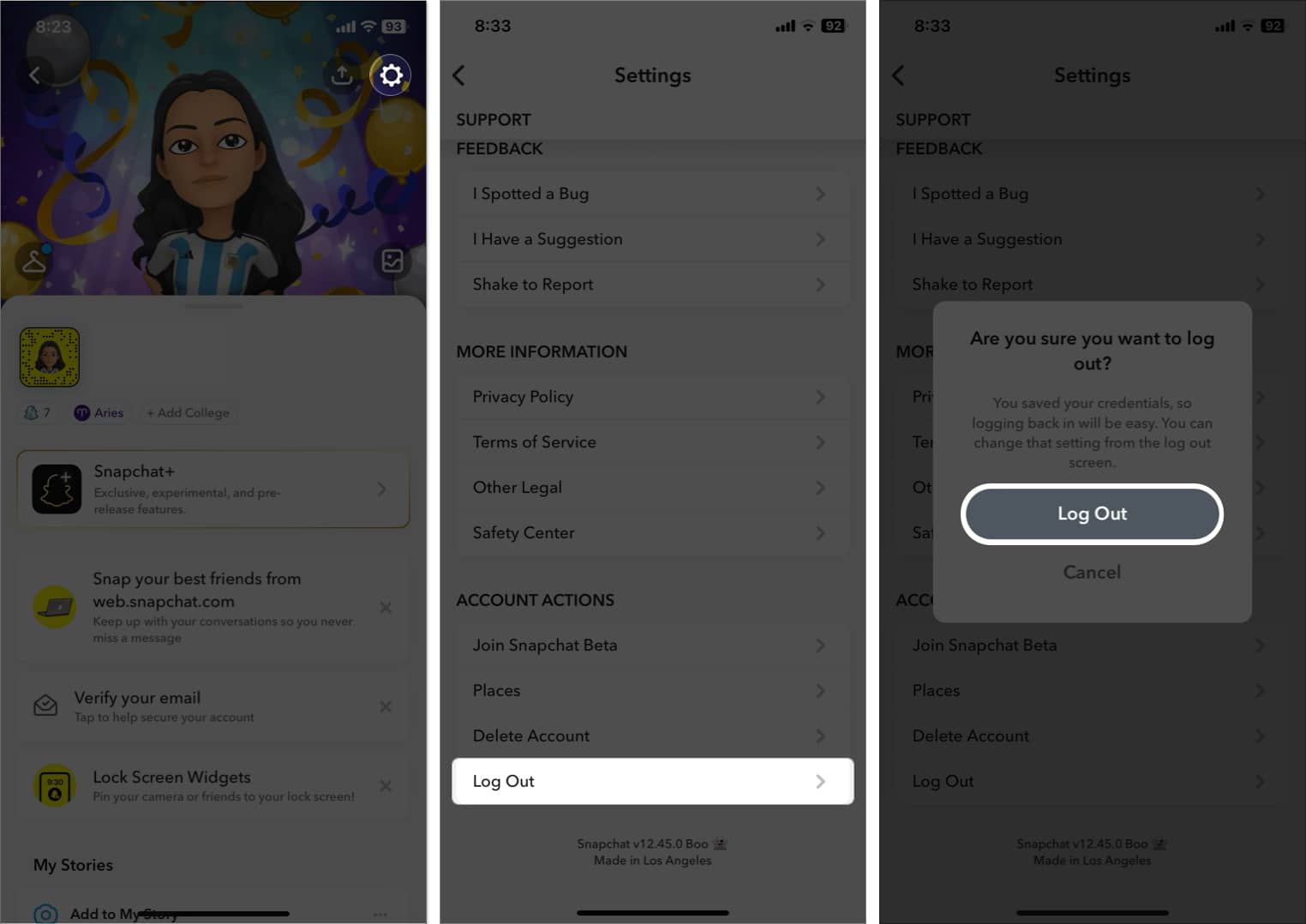
- Ta bort appen från bakgrunden.
- Starta om appen och logga in på ditt konto.
9. Andra grundläggande korrigeringar
- Starta om iPhone: Om du startar om din iPhone tar du bort tillfälliga iOS-fel och låter apparna fungera smidigt.
- Uppdatera Snapchat: Om appen fungerar konstigt kan du kolla App Store och installera den tillgängliga appuppdateringen.
- Ta bort och installera om Snapchat: Om inget verkar fungera, ta bort appen för att ta bort all skadad appdata och installera om appen. Efter det, bevilja alla aviseringsbehörigheter.
- Uppdatera iOS: Ibland är din föråldrade iOS felet snarare än appen själv. Så, gå till Inställningar → Allmänt → Programuppdatering för att kontrollera om en ny iOS-version är tillgänglig.
Vanliga frågor
Om du inte hör dina Snapchat-aviseringar, kontrollera telefonens volym och se till att den inte är i tyst läge. Gå också till Inställningar → Aviseringar → Snapchat → Aktivera ljud. Dessutom kan du öka varningsvolymen från Inställningar → Ljud & Haptics.
Granska dina Snapchat-aviseringsinställningar för att aktivera alla relevanta alternativ och tillåta Snapchat att uppdatera i bakgrunden.
Låt dessa aviseringar rulla in!
Jag förstår hur frustrerande det kan vara att missa snaps och uppdateringar från dina vänner. Inte längre! Med den här guiden kan du nu ta itu med Snapchat-meddelanden som inte fungerar på din iPhone. Om du fortfarande har problem, tveka inte att kontakta Snapchats supportteam.
Tyckte du att den här artikeln var till hjälp? Låt mig veta i kommentarerna!
Utforska mer…
- Hur man gör en gruppchatt på Snapchat på iPhone
- Försenade aviseringar på iPhone? Så här fixar du det
- Hur man fixar Snapchat fortsätter att krascha på iPhone
Författarprofil
Ava
Ava är en entusiastisk konsumentteknikskribent som kommer från en teknisk bakgrund. Hon älskar att utforska och utforska nya Apple-produkter och tillbehör och hjälpa läsare att enkelt avkoda tekniken. Tillsammans med studierna inkluderar hennes helgplan att titta på anime.